Приложението за грешка е спряно или приложението е спряно на Android
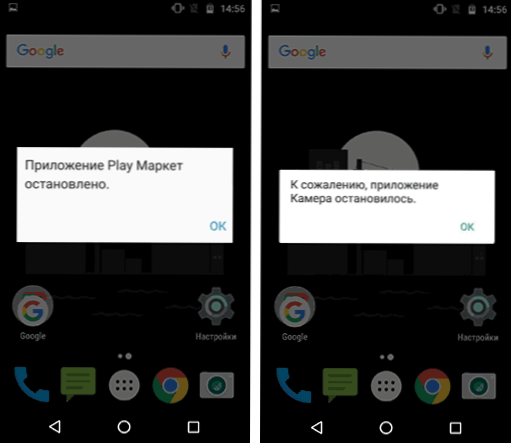
- 4582
- 438
- Dr. Ismael Leuschke
Един от проблемите, които могат да се срещнат при използване на Android телефон или таблет, е съобщението, че някакво приложение е спряно или „за съжаление, приложението е спряно“ (за съжаление, процесът е спрян, също е възможен). Грешка може да се докаже на различни версии на Android, на телефоните Samsung, Sony Xperia, LG, Lenovo, Huawei и други.
В тези инструкции - подробно за различни начини за отстраняване на грешката „Приложението“ на Android, в зависимост от ситуацията и което приложението съобщава за грешката.
Забележка: Начините в настройките и екраните са дадени за „чистия“ Android, на Samsung Galaxy или на друго устройство с променен стартер в сравнение със стандартния стартер, пътеките могат да варират леко, но винаги са приблизително еднакви.
Как да поправите грешки „Приложение“ на Android
Понякога грешката „Приложението е спряно“ или „Спираното приложение“ може да не възникне по време на старта на конкретно „незадължително“ приложение (например снимка, камера, VK) - при такъв сценарий решението обикновено е сравнително просто.
По -сложна опция за грешка - появата на грешка при изтегляне или отключване на телефона (COM грешка в приложението.Android.SystemUI и Google или "графичният интерфейс на приложението спря" на LG телефони), като се обажда на приложението "телефон" (com.Android.Телефон) или камера, грешка на приложението „Настройки“ COM.Android.Настройки (което не ви позволява да отидете в настройките за почистване на кеша), както и при стартиране на Google Play, пазар или актуализация.
Най -лесният начин за коригиране
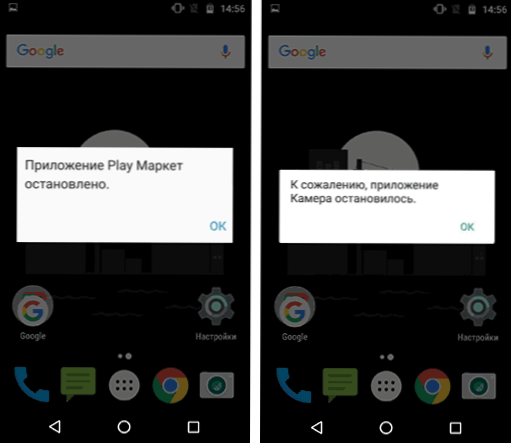
В първия случай (появата на грешка при стартиране на определено приложение със съобщението на това приложение), при условие че по -рано същото приложение работи нормално, възможният път на корекция ще бъде както следва:
- Отидете в настройките - приложения, намерете заявление за проблем в списъка и щракнете върху него. Например телефонът беше спрян.
- Кликнете върху точката на "съхранение" (елементът може да отсъства, след това веднага ще видите бутоните от p.3).
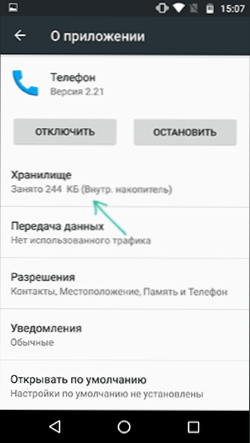
- Щракнете върху „Почистване на кеша“ и след това - „Изчистете данни“ (или „Контрол на мястото“ и след това изчистете данните).
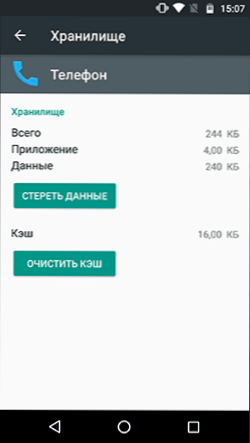
След почистване на кеша и данните проверете дали приложението е започнало да работи.
Ако не, можете допълнително да се опитате да върнете предишната версия на приложението, но само за онези приложения, които бяха предварително инсталирани на вашето устройство с Android (Google Play Market, снимка, телефон и други), за това: За това: За това: за това:
- Там, в настройките, избирайки приложението, щракнете върху „Деактивиране“.
- Ще бъдете предупредени за възможни проблеми При изключването на приложението, щракнете върху „Деактивиране на приложението“.
- Следващият прозорец ще предложи „Инсталиране на оригиналната версия на приложението“, щракнете върху OK.
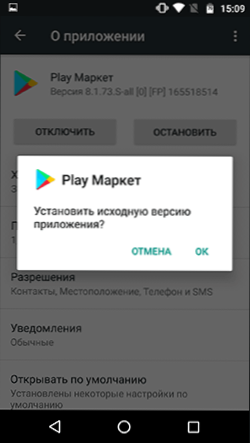
- След като изключите приложението и премахнете актуализациите му, отново ще се качите на екрана с параметрите на приложението: щракнете върху „Включване“.
След като приложението е включено, проверете дали съобщението отново се появи, че е спряно при стартиране: Ако грешката е била поправена, препоръчвам известно време (седмица или две, преди пускането на нови актуализации), не го актуализирайте.
За приложения на трета страна, за които връщането на предишната версия не работи по този начин, можете също да опитате да се преинсталирате: t.E. Изтрийте приложението и след това го изтеглете от пазара на възпроизвеждане и го инсталирайте отново.
Как да поправите грешките на системните приложения com.Android.Systemui, com.Android.Настройки, com.Android.Телефон, Google Play Market and Services и други
Ако простото почистване на кеша и данните на приложението не помогнаха на грешката и ние говорим за някакво системно приложение, след това опитайте да почистите кеша и данните на следните приложения (тъй като те са взаимосвързани и проблеми в един може да причини проблеми в друг):
- Зареждане (може да повлияе на Google Play).
- Настройки (com.Android.Настройките могат да причинят COM грешки.Android.SystemUi).
- Услуги Google Play, Google Services Framework
- Google (свързан с COM.Android.SystemUi).
Ако текстът за грешка съобщи, че приложението Google е спряло, com.Android.SystemUI (графичен системен интерфейс) или com.Android.Настройки, може да се окаже, че не можете да отидете на настройките за почистване на кеша, премахване на актуализации и други действия.
В този случай опитайте да използвате режима на безопасен Android - може би необходимите действия могат да бъдат предприети в него.
Допълнителна информация
В ситуация, в която нито една от предложените опции не помогна за коригирането на грешката „Спрете“ на вашето устройство с Android, обърнете внимание на следните точки, които могат да бъдат полезни:
- Ако грешката не се проявява в безопасен режим, тогава с голяма вероятност случаят е в някакво приложение на трети страни (или последните му актуализации). Най -често това са приложения по един или друг начин, свързани със защитата на устройството (антивируси) или дизайна на Android. Опитайте се да премахнете такива приложения.
- Грешка "COM приложение.Android.SystemUi е спрян "може да се появи на стари устройства след преминаване от виртуалната машина на Dalvik към средата за изпълнение на изкуството, ако има приложения, които не подкрепят работата в изкуството.
- Ако се съобщава, че приложението на клавиатурата е спряло, клавиатурата на LG или подобно, можете да опитате да инсталирате друга клавиатура по подразбиране, например Gboard, зареждане от пазара на игра, същото се отнася и за други приложения, за които е възможно да се замени (Например, вместо приложението на Google, можете да опитате да инсталирате трета партийна старт).
- За приложения, които автоматично се синхронизират с Google (снимка, контакти и други), могат да помогнат за прекъсване и повторно преобръщане на синхронизация или изтриване на акаунт в Google и неговото повторно добавяне (в настройките на акаунти на устройството с Android).
- Ако нищо друго не помогне, можете да поддържате по -рано важни данни от устройството, да го нулирате до фабричните настройки: това може да стане в „Настройки“ - „Реставрация, Нулиране“ - „Нулиране на настройките“ или, ако настройките правят Не е отворено, използвайки комбинация от ключовете на изключването на телефона (можете да разберете конкретна комбинация от ключове, като погледнете в интернет на фразата "model_vas_ телефонно нулиране на телефон").
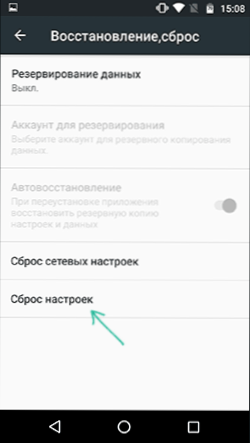
Е, накрая, ако коригирате грешката по някакъв начин, опитайте се да опишете в коментарите, какво точно причинява грешката, посочете модела на телефона или таблета, а също така, ако знаете, след което е имало проблем - може би Аз или някой от читателите ще мога да дам полезни съвети.
- « Как да активирате създаването на памет на сметището в Windows 10
- Какъв вид msmpeng процес.exe и защо зарежда процесор или памет »

